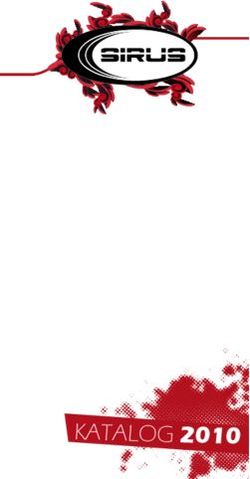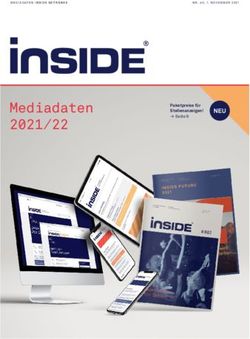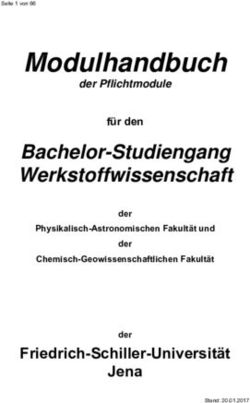QBX 2020 - empira Qualitätsbericht-Manager
←
→
Transkription von Seiteninhalten
Wenn Ihr Browser die Seite nicht korrekt rendert, bitte, lesen Sie den Inhalt der Seite unten
QBX 2020
empira Krankenhaus-Qualitätsbericht-Manager
Der QBX-Leitfaden:
Qualitätsberichte leichtgemacht –
in 16 Schritten zum Erfolg
Autoren: Martin Ossendorf, Thomas Hövel, Joachim Köster
16. Auflage Juni 2021
empira Software GmbH
Kirchstraße 19
53840 Troisdorf
Telefon 02241 / 97367-qbx
Telefon 02241 / 97367-729
Fax 02241 / 97367-100
Internet www.qualitaetsberichte.netDer QBX-Leitfaden Qualitätsberichte leichtgemacht
Inhaltsverzeichnis
Teil 0 – Eile mit Weile (Vorwort) ..........................................................................................................4
Teil 1 – Ausgangslage .............................................................................................................................5
QBX-Datei aus dem Vorjahr .............................................................................................................5
Masterbericht für Krankenhäuser mit mehreren Standorten ...............................................5
Mit anderer Software erstellte XML-Datei aus dem Vorjahr importieren .......................5
Bericht auf Grundlage der §21-Daten erstellen ........................................................................6
Teil 2 – Import der Daten nach § 21 KHEntgG ...............................................................................6
Schritt 1 – Überlegungen zur Darstellung der Fachabteilungen und
Organisationseinheiten ......................................................................................................................6
Schritt 2 – Export der Daten aus dem Krankenhausinformationssystem ........................7
Schritt 3 – Start von QBX 2020 und Import der §21-Daten ..................................................7
Schritt 4 – Optionales Filtern der Daten in QBX 2020 ............................................................9
Schritt 5 – Festlegen des Darstellungsumfangs ..................................................................... 11
Schritt 6 – Festlegen der Kompetenzdiagnosen und -prozeduren................................. 11
Teil 3 – Verteilen der Aufgaben ........................................................................................................ 13
Schritt 7 – Wer macht was? Teamarbeit elektronisch oder mit Papier? ........................ 13
Teil 4 – Erfassen der Daten in QBX 2020 ....................................................................................... 15
Schritt 8 – Einleitung / Angaben zum Krankenhaus (Teil A des Berichts) .................... 16
Schritt 9 – Angaben zu Fachabteilungen / Organisationseinheiten (Teil B des
Berichts) ................................................................................................................................................ 18
Schritt 10 – Angaben zur Qualitätssicherung (Teil C des Berichts) ................................. 25
Schritt 11 – Angaben zum Qualitätsmanagement (Teil D des Berichts) ....................... 27
Teil 5 – Erstellen des maschinenlesbaren Qualitätsberichts ................................................... 28
Schritt 12 – Erstellen und Validieren der XML-Datei ............................................................ 28
Teil 6 – Gestalten der PDF-Datei bzw. des generierten Word-Dokuments ...................... 29
Schritt 13 – PDF-Datei direkt oder indirekt erzeugen? ....................................................... 29
Schritt 14 – Layout-Steuerung in QBX 2020............................................................................ 29
Schritt 15 – PDF-Bericht mit QBX 2020 erstellen ................................................................... 29
Schritt 16 – Word-Dokument mit QBX 2020 erstellen ........................................................ 29
Referenz .................................................................................................................................................... 31
Dynamische Listen in QBX 2020 .................................................................................................. 31
Seite 2Der QBX-Leitfaden Qualitätsberichte leichtgemacht
Leistungstabellen aus Excel importieren .................................................................................. 31
Abweichende Fachabteilungszuordnung beim Import (Fallzuordnung.csv) ............... 33
Freitexte mit Textverarbeitung (z. B. Word) erstellen (Anleitung) ................................... 33
Einstellungen für den Qualitätsbericht ...................................................................................... 34
Checkliste „Qualitätsbericht leicht gemacht“ .............................................................................. 35
Seite 3Der QBX-Leitfaden Qualitätsberichte leichtgemacht
Teil 0 – Eile mit Weile (Vorwort)
QBX 2020 hilft Ihnen beim Erstellen des Strukturierten Qualitätsberichts für das
Berichtsjahr 2020.
Dieser Leitfaden soll Ihnen ein Wegweiser sein und Ihnen zeigen, welche Schritte
nötig sind, um mit QBX 2020 einen Qualitätsbericht zu erstellen.
Beim Erstellen des Qualitätsberichts haben Sie Entscheidungs- und
Gestaltungsspielräume – diese und die sich ergebenden Konsequenzen sollten Sie
kennen, bevor Sie Entscheidungen treffen bzw. sie anderen zur Entscheidung
vorlegen. Nehmen Sie sich bitte die Zeit, diesen Leitfaden in Ruhe zu lesen.
Überblick
Teil 1 – Ausgangslage
Teil 2 – Import der Daten nach § 21 KHEntgG
Teil 3 – Verteilen der Aufgaben
Teil 4 – Erfassen der Daten in QBX 2020
Teil 5 – Erstellen des maschinenlesbaren Qualitätsberichts
Teil 6 – Gestalten der PDF-Datei bzw. des generierten Word-Dokuments
Hinweis: Die Teile dieses Leitfadens geben die zeitliche Reihenfolge vor (Teil 1 sollte
abgeschlossen sein, bevor mit Teil 2 begonnen wird usw.). In Teil 4 können die
Schritte in nahezu beliebiger Reihenfolge bearbeitet werden (Ausnahme siehe
Checkliste), in den anderen Teilen sollten die Schritte in der vorgegebenen
Reihenfolge erledigt werden. Teil 6 kann hingegen auch vor Teil 5 erledigt werden.
Sie können diesen Leitfaden ausdrucken und auf der Checkliste „Qualitätsbericht
leicht gemacht“ (siehe Seite 35) abhaken, was Sie bereits erledigt haben.
In QBX 2020 erhalten Sie zu fast allen Dialogfeldern den passenden Hilfetext, wenn
Sie die F1-Taste drücken. Die Hilfe hat ein Inhaltsverzeichnis sowie eine
Stichwortsuche, sodass Sie dort auch weitere Informationen finden können.
Falls nicht bereits getan, können Sie sich zu unserem QBX-Newsletter anmelden (auch
bekannt als Google Groups QBX-Forum). So bleiben Sie immer auf dem Laufenden
und werden automatisch über Updates oder andere wichtige Änderungen informiert.
Abonnieren Sie den Newsletter einfach per E-Mail an qbx-teams@empira.de.
Das forum.qualitaetsberichte.net dient zum Informationsaustausch rund um den
Qualitätsbericht und QBX. Hier werden FAQ beantwortet sowie Tipps und Tricks
ausgetauscht. Sie können als “Stiller Leser” profitieren oder sich nach Anmeldung an
Diskussionen beteiligen und Fragen stellen.
Seite 4Der QBX-Leitfaden Qualitätsberichte leichtgemacht
Teil 1 – Ausgangslage
Wichtiger Hinweis: Falls Sie bereits Qualitätsberichte für 2019 erstellt haben, können
Sie sich Arbeit ersparen.
Mit QBX 2020 können Sie sowohl Ihre Berichtsdateien von QBX 2019 einlesen als
auch – für Neukunden interessant – die Datenbankversion (XML-Datei) importieren.
So fangen Sie nicht komplett von vorne an, sondern haben ein solides Gerüst für den
zu erstellenden Bericht.
QBX-Datei aus dem Vorjahr laden
Falls der Bericht mit QBX 2019 erstellt wurde, können Sie einfach die alte
Berichtsdatei (*.qbx) mit QBX 2020 öffnen. Dabei ist nur zu beachten, dass die mit
QBX 2020 gespeicherten Berichte nicht mehr mit den älteren Versionen geöffnet
werden können. Es wird deshalb empfohlen, den alten Bericht mitsamt Unterordnern
zunächst in ein neues Verzeichnis für das Berichtsjahr 2020 zu kopieren und ihn erst
dann mit QBX 2020 zu öffnen. Bei allen Abschnitten wird der Bearbeitungsstatus
zurückgesetzt, denn Sie sollten alle Abschnitte auf Aktualität prüfen. Die Top 10 und
Top 100% bei ICD und OPS werden (nach Rückfrage) gelöscht (hier sollten aktuelle
§21-Dateien importiert werden); Kompetenzdiagnosen und -prozeduren bleiben
erhalten, sollten aber überprüft werden.
Sie haben später beim §21-Import zudem die Möglichkeit eine gespeicherte .qbx-
import-Datei aus dem Vorjahr zu laden. So können Sie auf einfache Weise die
Konfiguration für den Import aus dem Vorjahr übernehmen und müssen im Anschluss
nur die Daten neu einlesen.
Masterbericht für Krankenhäuser mit mehreren Standorten
Sollen Berichte für die verschiedenen Standorte eines Krankenhauses angelegt
werden, kann ein Bericht in A-1 als Masterbericht angelegt werden. In diesem
Bericht können zunächst alle Angaben erfasst werden, die in den Standortberichten
identisch oder sehr ähnlich sein sollen. Auch die Fachabteilungen für die Standorte
und der §21-Import können bereits im Masterbericht erfasst bzw. durchgeführt
werden. Später können die Standortberichte zur weiteren Bearbeitung aus dem
Masterbericht erstellt werden. Die Fachabteilungen können dabei nach Wunsch auf
die Standorte verteilt werden. Bei Bedarf können Sie eine Fachabteilung auch
mehreren Standorten zuordnen.
Wird in QBX ein Gesamtbericht aus dem Vorjahr geladen, wird dieser automatisch
als Masterbericht geöffnet.
Mit anderer Software erstellte XML-Datei aus dem Vorjahr
importieren
Falls der Bericht für das Jahr 2019 mit anderer Software erstellt wurde, können Sie
in QBX 2020 die Datenbankversion des alten Berichts (XML-Datei) importieren.
Hierbei können natürlich nur Daten eingelesen werden, die auch in der
Seite 5Der QBX-Leitfaden Qualitätsberichte leichtgemacht
Datenbankversion enthalten sind. Zusätzliche Angaben, die ggf. für einen PDF-Bericht
gemacht wurden, sind im XML nicht enthalten und können so nicht geladen werden.
Bericht auf Grundlage der §21-Daten erstellen
Auf der Seite „Erste Schritte“ haben Sie in QBX über die Schaltfläche „§21-Import…“
zudem die Möglichkeit, einen komplett neuen Bericht aus den §21-Daten zu erstellen.
In der Regel empfiehlt es sich aber, mit der QBX-Datei oder der XML-Datei aus dem
Vorjahr zu beginnen, da so die Inhalte aus dem Vorjahr weitestgehend übernommen
werden.
Teil 2 – Import der Daten nach § 21 KHEntgG
Schritt 1 – Überlegungen zur Darstellung der Fachabteilungen und
Organisationseinheiten
Die Fachabteilungen und Organisationseinheiten im Qualitätsbericht (nachfolgend
Fachabteilungen genannt) müssen nicht mit den Fachabteilungen des Bedarfsplans
übereinstimmen. Im Qualitätsbericht können Sie Fachabteilungen sowohl stärker
differenzieren als auch zusammenfassen.
Da zu jeder Fachabteilung die Leistungszahlen (ICD, OPS) sowie
Kompetenzdiagnosen und -prozeduren angegeben werden, erlaubt es die
differenzierte Darstellung von Fachabteilungen, Spezialgebiete entsprechend zu
würdigen.
Ein Brustzentrum (Senologie) zum Beispiel kann als Teil der Gynäkologie dargestellt
werden, erscheint dann aber z. B. in den Top-10-Tabellen nur unter „ferner liefen“;
wird es als eigene Organisationseinheit dokumentiert, dann stellt es sich mit eigenen
Top-10-Tabellen dar und kann entsprechend wahrgenommen werden.
Ebenso kann die getrennte Darstellung von Frauenheilkunde und Geburtshilfe
günstig sein, da viele Schwangere die Geburtsklinik sehr sorgfältig auswählen – hier
muss die Patientin angesprochen und überzeugt werden, während in anderen
Bereichen die Information des einweisenden Arztes mindestens ebenso wichtig ist.
Differenzierte Darstellung
Wird die differenzierte Darstellung gewählt, muss sie in allen Bereichen eingehalten
werden: nicht nur die Fälle, Diagnosen und Prozeduren müssen getrennt dargestellt
werden, auch das Personal, die Schwerpunkte und Angebote und so weiter.
Wenn vier Abteilungen „Innere Medizin“ und drei Abteilungen „Chirurgie“ sich einen
Pflegepool teilen, dann muss z. B. das Pflegepersonal auf diese sieben Abteilungen
verteilt werden. Es ist nicht zulässig, den Pool bei mehreren Fachabteilungen
anzugeben, denn die Summe der Personalzahlen der Fachabteilungen muss den
Personalzahlen des Krankenhauses entsprechen.
Deshalb sollten Sie vorab klären, ob alle benötigten Informationen für die
gewünschte Differenzierung der Fachabteilungen zur Verfügung stehen.
Seite 6Der QBX-Leitfaden Qualitätsberichte leichtgemacht
Fachabteilungen zusammenfassen
Umgekehrt ist es beim Qualitätsbericht für das Jahr 2020 zulässig, Fachabteilungen zu
größeren Organisationseinheiten zusammenzuschließen.
Beispiel: zur optimalen Auslastung der Operationssäle und der Betten sind die
chirurgischen Abteilungen so stark verzahnt, dass eine getrennte Darstellung von
Ärzten und Pflegepersonal kaum möglich ist. In diesem Fall können Sie im Bericht
eine Organisationseinheit darstellen, der Sie mehrere Fachabteilungsschlüssel im
Bereich 15xx bis 21xx zuordnen. Beim Import der §21-Daten müssen diese
Fachabteilungen dann entsprechend zusammengefasst werden.
Schritt 2 – Export der Daten aus dem
Krankenhausinformationssystem
QBX 2020 importiert Daten aus CSV-Dateien, wie sie auch an die DRG-Datenstelle
übermittelt werden. Die Dateien, die Sie in QBX 2020 importieren, müssen in der
Form mit denen für die DRG-Annahmestelle übereinstimmen, können aber inhaltlich
differieren. Ziel ist, die für den Qualitätsbericht gewünschte Fachabteilungszuordnung
schon möglichst gut in den CSV-Dateien abzubilden.
Beispiel: Das Krankenhaus hat laut Bedarfsplan eine Allgemeine Chirurgie und meldet
diese Fälle unter dem Fachabteilungsschlüssel 1500 an die DRG-Datenstelle.
Hausintern wird aber zwischen Allgemeiner Chirurgie und Unfallchirurgie
unterschieden. Falls dies bei Ihrem KI-System möglich ist, können Sie die Daten dann
beispielsweise mit den Schlüsseln 1500 und 1590 bzw. mit den Schlüsseln 1500 und
1700 exportieren, um jeden Bereich als eine Organisationseinheit darzustellen.
Der §21-Import in QBX 2020 verarbeitet zusätzlich die Datei Fallzuordnung.csv, falls
vorhanden. Falls es mit Ihrem KI-System nicht möglich ist, die Fälle mit den von Ihnen
gewünschten Fachabteilungsschlüsseln zu exportieren, Sie diese Zuordnung aber
anderweitig vorliegen haben, dann erstellen Sie einfach eine Datei Fallzuordnung.csv
mit Fall-ID und Fachabteilungsschlüssel, um die gewünschte Zuordnung zu erreichen.
Nähere Informationen hierzu finden Sie im Abschnitt „Abweichende
Fachabteilungszuordnung beim Import“ auf Seite 33.
Schritt 3 – Start von QBX 2020 und Import der §21-Daten
Dieser Leitfaden liefert den Überblick, wie Sie vorgehen können und wo welche
Programmfunktion zu finden ist.
Im Programm können Sie mit der F1-Taste einen Hilfetext zum aktiven Dialogfeld
aufrufen – dies funktioniert bei fast allen Dialogfeldern. Viele Dialogfelder enthalten
einen gelben Kasten, der wichtige Hinweise enthält.
Starten Sie QBX 2020 über die Verknüpfung empira Qualitätsbericht-Manager QBX
2020 in der Programmgruppe empira Qualitätsbericht-Manager.
Das Dialogfeld Bitte lesen schließen Sie mit der Schaltfläche OK.
Seite 7Der QBX-Leitfaden Qualitätsberichte leichtgemacht
Nun sehen Sie das Dialogfeld Erste Schritte im Hauptprogramm QBX 2020. Mit der
Schaltfläche §21-Import beginnen Sie den Import der Abrechnungsdaten für einen
komplett neuen Bericht (siehe auch „Bericht auf Grundlage der §21-Daten erstellen“
auf Seite 6).
Um aktuelle §21-Daten in einen bereits vorhandenen Bericht einzulesen, öffnen Sie
zunächst den Bericht und starten Sie dann den Import über den Punkt B-0
Fachabteilungen verwalten im Navigationsfenster und wählen dort auf der
Registerkarte Import / Export die Schaltfläche Import / Export für alle
Fachabteilungen (siehe auch „Import / Export für alle Fachabteilungen“ auf Seite 19).
Importieren aktueller §21-Daten in den Bericht
Das Importieren ist immer dann erforderlich, falls
• neue §21-Dateien vorliegen
• im Import die Auswahl der Top 10 oder Top 100% bei ICD oder OPS geändert
wurde
• neue Kompetenzdiagnosen oder -prozeduren im Import ausgewählt wurden.
In QBX 2020 können diese Daten für alle Fachabteilungen auf einmal übernommen
werden. Siehe auch „Import / Export für alle Fachabteilungen“ auf Seite 19.
Liegt keine .qbx-import-Datei aus dem Vorjahr vor, die Sie wiederverwenden
möchten, wählen Sie über den bekannten Windows-Dialog zur Dateiauswahl direkt
die Datei Krankenhaus.csv der zu importierenden Abrechnungsdaten aus.
Die Datei Krankenhaus.csv dient hier nur als Anker, die Dateien Fall.csv, Fab.csv,
ICD.csv und OPS.csv müssen im selben Verzeichnis stehen. In diesem Verzeichnis
kann auch eine Datei Fallzuordnung.csv stehen, um die Fachabteilungszuordnungen
für den Qualitätsbericht zu verändern (siehe auch „Abweichende
Fachabteilungszuordnung beim Import“ auf Seite 33).
Liegt eine .qbx-import-Datei aus dem Vorjahr vor, können Sie zunächst diese statt
der Krankenhaus.csv laden. QBX lädt dann die gesamte Konfiguration des §21-
Imports vom letzten Berichtsjahr. Hierzu zählen die Zuordnung der Fachabteilungen,
die ICD- und OPS-Filter, die OPS-Regeln und sämtliche andere Einstellungen. Nach
der Auswahl der .qbx-import-Datei werden Sie aufgefordert, die aktuelle
Krankenhaus.csv einzulesen. Die Konfiguration aus dem Vorjahr wird dann auf die
neuen Daten angewendet. Hierdurch können Sie sich die Schritte 4-6 eventuell
sparen oder müssen nur nochmal die Angaben kontrollieren.
Nach dem Import der Daten erscheint ein neuer Dialog. Dort sehen Sie links im
sogenannten Navigationsfenster eine Baumansicht, mit der Sie alle verfügbaren
Dialogfelder ansteuern können. Mit der F1-Taste erhalten Sie jeweils eine Hilfeseite
zum angezeigten Dialogfeld.
Wichtig: Arbeiten Sie in Ruhe die Schritte 4 bis 6 durch, bevor Sie unten auf die
Schaltfläche OK klicken.
Seite 8Der QBX-Leitfaden Qualitätsberichte leichtgemacht
Auch wichtig: Sobald Sie auf OK klicken, werden Sie gefragt, ob Sie die importierten
Daten speichern möchten; dies sollten Sie unbedingt tun, damit Sie später schnell
und einfach z. B. die Kompetenzdiagnosen und -prozeduren der Fachabteilungen
verändern können oder aktualisierte Daten nachladen können. Die so gespeicherte
.qbx-import-Datei können Sie auch im nächsten Berichtsjahr wiederverwenden, um
die gesamte Konfiguration auf den §21-Import für den nächsten Bericht anzuwenden.
Im Navigationsfenster links sehen Sie in der zweiten Zeile den Eintrag Importierte
Daten mit den Unterpunkten CSV-Dateien und §21-Fachabteilungen.
Klicken Sie zunächst auf CSV-Dateien. Nun sehen Sie rechts, wie viele Zeilen aus den
vier CSV-Dateien eingelesen wurden. Über die Unterpunkte FALL.csv, FAB.csv,
ICD.csv und OPS.CSV können Sie sich auch die eingelesenen Datensätze ansehen.
Klicken Sie auf §21-Fachabteilungen, um rechts festzulegen, welchen
Fachabteilungen tatsächlich Fälle zugeordnet werden können und nach welchen
Regeln dies erfolgt.
Manche Krankenhäuser verwenden Dummy-Fachabteilungen z. B. für Patienten, die
vorübergehend nach Hause geschickt werden (diesen Dummy-Fachabteilungen
dürfen keine Patienten zugeordnet werden), teilweise gibt es auch interne
Fachabteilungsnummern, denen sehr wohl Patienten zugeordnet werden dürfen bzw.
sogar müssen. Das ist von Haus zu Haus unterschiedlich und kann hier nicht
eindeutig beantwortet werden.
Teilweise enthalten die §21-Daten auch ungültige Fachabteilungsschlüssel (z. B. ein
leeres Feld oder nur den Eintrag „HA“ ohne Nummer); falls dies eine relevante Anzahl
von Fällen betrifft, sollten Sie in Ihrem Haus die Experten für das Krankenhausinfor-
mationssystem ansprechen, wie mit diesen Fällen verfahren werden soll.
Wichtig: Kontrollieren Sie unter §21-Fachabteilungen den Eintrag Nicht
zugeordnet. Fälle ohne Fachabteilung werden beim Import nicht berücksichtigt –
im Idealfall gibt es solche Fälle nicht.
Falls hier eine zu große Zahl steht, sollten Sie unter §21-Fachabteilungen prüfen,
welchen Fachabteilungen aktuell keine Fälle zugeordnet werden; vielleicht müssen Sie
einer dieser Abteilungen doch Fälle zuordnen (die Fälle dieser §21-Fachabteilung
können später einer beliebigen Berichtsfachabteilung zugeordnet werden).
Unter Nicht zugeordnet finden Sie weiterhin die Fälle ohne Hauptdiagnose. Dies
deutet nicht notwendigerweise auf ein Zuordnungsproblem hin, allerdings werden
diese Fälle auch nicht bei den Fallzahlen und den Top-10- und Top-100%-ICD-
Tabellen berücksichtigt. Dies müsste gegebenenfalls vor einem erneuten Export der
§21-Daten korrigiert werden; deshalb müssen Sie nun klären, ob die vorliegenden
Daten verwendet werden oder ob hier Korrekturen möglich/nötig sind.
Schritt 4 – Optionales Filtern der Daten in QBX 2020
Wir empfehlen, vor dem eigentlichen Filtern der Daten eine kurze Sichtprüfung der
importierten Daten vorzunehmen.
Seite 9Der QBX-Leitfaden Qualitätsberichte leichtgemacht
Abteilungen ohne Betten
Die Abrechnungsdaten nach § 21 KHEntgG enthalten nur Angaben, welchen
Fachabteilungen der Patient wann zugeordnet war. Dies führt dazu, dass
Fachabteilungen ohne stationäre Betten nicht automatisch berücksichtigt werden.
Daten aus anderen Fachabteilungen übernehmen
Ein typisches Beispiel ist die Radiologie. In Ermangelung eigener stationärer Patienten
tauchen die Leistungen der Radiologie bei den Betten führenden Abteilungen wie
Innere Medizin oder Chirurgie auf. Diese Prozeduren lassen sich sehr gut durch OPS-
Regeln entsprechend zuordnen, z. B. eine Regel für das gesamte Kapitel 3 „3-00...3-99
Bildgebende Diagnostik“ (OPS-Wert „3“ im QBX-Import) oder für Unterkapitel wie „3-
00...3-05 Ultraschalluntersuchungen“ (in diesem Fall reicht „30“ als OPS-Wert im QBX-
Import). Dazu gehen Sie wie folgt vor:
1. Falls es die Radiologie noch nicht als Fachabteilung gibt, dann gehen Sie im
Navigationsfenster auf Import-Fachabteilungen und wählen Neu im rechts
erscheinenden Dialogfeld. Über die Schaltfläche „…“ im nun sichtbaren Dialogfeld
Organisationseinheit / Fachabteilung anlegen wählen Sie den Schlüssel der
Fachabteilung aus (öffnen Sie Sonstige Fachabteilung (3700) und setzen Sie eine
Markierung vor Radiologie (3751). Schließen Sie beide Dialogfelder mit OK. Falls
gewünscht, können Sie nun die Radiologie in der Liste an die Position schieben, die
sie auch im Qualitätsbericht einnehmen soll.
2. Wechseln Sie nun in die Registerkarte OPS-Regeln und klicken Sie auf die
Schaltfläche Neu. Geben Sie der Regel einen passenden Namen, z. B. „Radiologie-
Regel“. Geben Sie unter OPS den Wert ein, für den die Regel gelten soll (in diesem
Fall „3“). Wählen Sie unter Von die Fachabteilung aus, aus der die OPS-Codes entfernt
werden sollen. In unserem Fall lassen wir die Auswahl auf „(Alle Fachabteilungen)“.
Alternativ kann auch nur eine bestimmte Fachabteilung ausgewählt werden oder
mittels der Schaltfläche Bearbeiten eine Gruppe erstellt werden, die mehrere
Fachabteilungen enthält. Zusätzlich kann die Auswahl durch Aktivieren des
Kontrollkästchens alle außer der/den gewählten Fachabteilung(en) umgekehrt
werden. Wählen Sie nun unter Nach „Radiologie (FA-3751)“ aus und schließen Sie
das Fenster mit OK.
Daten einer Abrechnungsfachabteilung auf zwei Berichtsabteilungen
verteilen
Es kann auch vorkommen, dass Sie eine Fachabteilung im Bericht getrennt darstellen
möchten. Ein Beispiel hierfür ist die Fachabteilung „Frauenheilkunde und
Geburtshilfe“. In diesem Fall müssen sowohl OPS- als auch ICD-Codes aufgeteilt
werden. Dies lässt sich am besten mit OPS- und ICD-Filtern realisieren. Auf zwei
Fachabteilungen („Frauenheilkunde“ und „Geburtshilfe“), die auf der §21-
Fachabteilung „HA2400 (Frauenheilkunde und Geburtshilfe)“ basieren, werden diese
Filter angewendet – bei der einen als Einschluss-, bei der anderen als Ausschlussfilter.
Seite 10Der QBX-Leitfaden Qualitätsberichte leichtgemacht
Eine Schritt-für-Schritt-Anleitung hierfür finden Sie in der Hilfe von QBX 2020
(drücken Sie F1, um die Hilfe aufzurufen und suchen Sie dann nach „Gynäkologie“).
Schritt 5 – Festlegen des Darstellungsumfangs
Hauptdiagnosen nach ICD
Für jede Fachabteilung sind mindestens die 10 häufigsten Hauptdiagnosen nach ICD
dreistellig anzugeben. Es darf auch etwas mehr sein: bis zu 30 Diagnosen können in
der PDF-Version angegeben werden. Weniger als 10 dürfen nur angegeben werden,
wenn die Fachabteilung weniger als 10 verschiedene Diagnosen zu dokumentieren
hat.
Hinweis: Die Top 10 und die Kompetenzdiagnosen/-prozeduren gehen über die
Vorgaben des G-BA hinaus und müssen nicht ausgefüllt werden.
In der Datenbankversion müssen 100 Prozent der endstelligen Hauptdiagnosen
angegeben werden.
Weiterhin dürfen in der PDF-Datei bis zu 30 Kompetenzdiagnosen drei- bis fünfstellig
angegeben werden, wobei die Werte der Top-10-Liste nicht erneut bei den
Kompetenzen erscheinen dürfen.
Fallzahlen ≤ 3 werden nicht übermittelt – weder in der PDF- noch in der
Datenbankversion; die entsprechenden Schlüssel werden sehr wohl übermittelt.
Prozeduren nach OPS
Für die Prozeduren gilt im Wesentlichen, was bereits für die Diagnosen gesagt wurde.
Ein Unterschied: Die Schlüssel sind für die PDF-Version endstellig, für die
Datenbankversion vierstellig und bei den Kompetenzprozeduren vier- bis sechsstellig.
Weiterer Unterschied: Für psychiatrische und psychotherapeutische bzw.
psychosomatische und psychotherapeutische Fachabteilungen / Krankenhäuser ist
die OPS-Darstellung freiwillig.
Allgemeine Tipps zu ICD und OPS
Für die PDF-Version des Qualitätsberichts müssen Sie umgangssprachliche
Formulierungen für die Diagnosen und Prozeduren angeben. Die Weisse Liste der
Bertelsmann-Stiftung hat alle Bezeichnungen übersetzen lassen. Diese Übersetzungen
sind in QBX 2020 mit freundlicher Genehmigung der Bertelsmann-Stiftung bereits
enthalten und werden automatisch verwendet.
Schritt 6 – Festlegen der Kompetenzdiagnosen und -prozeduren
Die Angabe der Kompetenzdiagnosen und -prozeduren erfolgt freiwillig und
ausschließlich für die PDF-Version.
Seite 11Der QBX-Leitfaden Qualitätsberichte leichtgemacht
Sie Können bis zu 30 Diagnosen und Prozeduren bei jeder Fachabteilung angeben.
Die Werte der Top-10-Listen dürfen hierbei nicht auch noch als Kompetenzen
angegeben werden – dies wird von QBX automatisch berücksichtigt.
QBX 2020 sorgt beim Erzeugen der PDF- bzw. Word-Datei dafür, dass Werte aus den
Top-10-Tabellen nicht erneut bei den Kompetenzen erscheinen.
Für die Auswahl der Kompetenzen ist Zugriff auf die vollständigen Diagnosen und
Prozeduren erforderlich, deshalb ist das entsprechende Auswahldialogfeld Bestandteil
des Imports.
Am einfachsten ist es, die Kompetenzen bereits beim Import festzulegen.
Um die Kompetenzauswahl später ändern zu können, sollten Sie die importierten
Daten unbedingt abspeichern, um später erneut darauf zugreifen zu können.
Tipps zum Import
Nach dem Import werden Sie gefragt, ob Sie die importieren Daten speichern
möchten. Dies sollten Sie unbedingt tun, da Sie so einfach die Möglichkeit haben,
später die Kompetenzdiagnosen und -prozeduren festzulegen oder zu ändern sowie
den Umfang der Top-10- und Top-100%-Tabellen zu verändern. Zudem können Sie
die Konfiguration für den §21-Import dann im nächsten Jahr wiederverwenden.
Seite 12Der QBX-Leitfaden Qualitätsberichte leichtgemacht
Teil 3 – Verteilen der Aufgaben
Schritt 7 – Wer macht was? Teamarbeit elektronisch oder mit Papier?
Delegieren mit Kontrollausdruck
Mit QBX 2020 erstellen Sie nicht nur den Qualitätsbericht im Abgabeformat. Sie
können auch einen sogenannten Kontrollausdruck erstellen und diesen als PDF-Datei
oder als Ausdruck an die entsprechenden Fachleute übergeben.
In diesem Kontrollausdruck finden Sie die umfangreichen Auswahllisten mit allen
vorgegebenen Werten; die Fachleute können auf dem Ausdruck markieren, was
zutrifft. Anschließend müssen diese Markierungen nur noch in QBX 2020
nachgetragen werden.
Teamarbeit mit Satellitendateien
Sie können die Berichtsteile A, C und D sowie einzelne Fachabteilungen des Berichts
in eigene Dateien auslagern, den Satellitendateien. Diese Satellitendateien können
dann von anderen Personen bearbeitet werden – auch gleichzeitig (jede Datei kann
zu jedem Zeitpunkt nur von einer Person bearbeitet werden). Da QBX pro
Krankenhaus lizenziert wird, dürfen beliebig viele Personen damit arbeiten und es
darf auf beliebig vielen Arbeitsplätzen installiert werden.
Sie können die Satellitendatei einer Fachabteilung von einem Mitarbeiter dieser
Fachabteilung bearbeiten oder kontrollieren lassen.
Falls mehrere Mitarbeiter des QM-Teams am Qualitätsbericht arbeiten, dann können
diese die Fachabteilungen unter sich aufteilen und gleichzeitig am Bericht arbeiten.
Berechtigungen für die Bearbeitung von Abschnitten in QBX
Um das versehentliche Bearbeiten von Abschnitten zu verhindern, können mit einer
„QBX-Permissions.config“-Datei Berechtigungen für verschiedene Benutzer und
Abschnitte gesetzt werden. Eine Vorlage inklusive Erläuterungen befindet sich im
Programmverzeichnis von QBX (meist „C:\Programme (x86)\empira\QBX
{Jahreszahl}\“) im Ordner Beispiele. Kopieren Sie diese Vorlage neben die QBX-Datei,
für die Berechtigungen gesetzt werden sollen, und öffnen Sie die Datei mit einem
Texteditor (z. B. Notepad). Bearbeiten Sie die Datei mithilfe der Erläuterungen
innerhalb der Datei.
Beachten Sie, dass die „QBX-Permissions.config“-Datei Schutz vor versehentlichen
Bearbeitungen bietet. Die Berechtigungen greifen nur, wenn sich die Datei neben der
QBX-Datei befindet, während diese bearbeitet wird. So ist auch bei der Arbeit mit
Satellitendateien immer sicherzustellen, dass sich eine Kopie der „QBX-
Permissions.config“-Datei neben der Satellitendatei befindet.
Seite 13Der QBX-Leitfaden Qualitätsberichte leichtgemacht
Teamarbeit mit Word-Dateien
Einige Berichtsteile (z. B. A-3a, A-8.3, D-1 bis D-6) sind mit Freitext zu füllen. Diese
Texte können von den entsprechenden Fachleuten mit einer beliebigen
Textverarbeitung erstellt werden. Sie werden anschließend über die Zwischenablage
in den Qualitätsbericht übernommen (siehe auch „Freitexte mit Textverarbeitung (z. B.
Word) erstellen (Anleitung)“ auf Seite 33).
Arbeit zum Mitnehmen
QBX wird pro Krankenhaus lizenziert und darf auf beliebig vielen Computern
installiert sein. Das gilt auch für Laptop-Computer – und dabei ist es egal, ob diese
Eigentum des Krankenhauses oder Privatbesitz der Mitarbeiter sind.
Sie können und dürfen QBX 2020, Qualitätsberichtsdateien und Satellitendateien
auch auf Laptops kopieren, um diese „unterwegs“ bearbeiten zu können.
Seite 14Der QBX-Leitfaden Qualitätsberichte leichtgemacht
Teil 4 – Erfassen der Daten in QBX 2020
Hinweis: die Kontaktdaten des Krankenhauses können für die Fachabteilungen
übernommen werden. Deshalb sollten Sie die Kontaktdaten des Krankenhauses gleich
zu Beginn eintragen. Dies gilt insbesondere dann, falls Sie mit Satellitendateien
arbeiten möchten (siehe „Schritt 7 – Wer macht was? Teamarbeit elektronisch oder
mit Papier?“ auf Seite 13).
An den Stellen im Bericht, an denen Daten zu Personen angegeben werden, gibt es in
QBX die Möglichkeit, bereits an anderen Stellen eingegebene Personen auszuwählen
und deren Daten zu übernehmen. Sie müssen also keine Person mehrfach händisch
im Bericht eintragen.
Tipp: Es lohnt sich, eine Person als Vorlage für andere Personen zu nutzen. So
können z. B. versehentliche Zahlendreher während der Eingabe der sich
wiederholenden Vorwahl und Rufnummer für Telefon und Fax vermieden werden.
Da in dem Dialog Person aus dem Bericht auswählen jede Person nur einmal
angezeigt wird, kann dieser auch benutzt werden, um Fehler in den Angaben der
Personen zu finden. Taucht eine Person in dem Dialog mehrfach auf, gibt es offenbar
Abweichungen in den Angaben. Wird die Maus über den Namen gehalten, werden
die kompletten Angaben zu der Person angezeigt.
Freitext
Zu jedem Berichtsabschnitt können Sie zwei Freitexte erfassen; ein Text wird am
Anfang des Abschnitts, ein Abschnitt am Ende des Abschnitts eingefügt. Sie können
bei jedem dieser Texte angeben, ob er im „normalen“ Qualitätsbericht erscheinen soll.
Beim Erzeugen eines Berichts können Sie hiervon noch abweichen und entweder alle
oder keine Texte einfließen lassen. Dies können Sie z. B. ausnutzen, um neben dem
„normalen“ noch einen ausführlicheren Qualitätsbericht (evtl. nur für interne Zwecke)
zu erstellen. Diese Freitexte erscheinen nur in der PDF- und Word-Version des
Berichts.
Bearbeitungsstatus
Zu jedem Berichtsabschnitt gibt es einen Bearbeitungsstatus. Hier können Sie
festhalten, ob der Bericht bereits vollständig erfasst ist, können eine Wiedervorlage
anlegen sowie Notizen erfassen.
Beim Erstellen eines Qualitätsberichts können Sie diese Statusinformationen mit
ausdrucken lassen
Nur die Datenbankversion (XML) erfassen
Mit QBX erfassen Sie sowohl die Angaben für den verpflichtenden Bericht im XML-
Format als auch darüber hinausgehende Angaben für einen freiwilligen PDF-Bericht.
Tipp: Wählen Sie im Menü von QBX in der Gruppe Umfang und Darstellung den
Eintrag Nur XML, um nur die für die XML-Version relevanten Abschnitte zu sehen.
Seite 15Der QBX-Leitfaden Qualitätsberichte leichtgemacht
Mehr Infos zum Umfang des Berichts und zur Berichtsgenerierung erhalten Sie in der
QBX Hilfe unter Art und Umfang des Berichts.
Schritt 8 – Einleitung / Angaben zum Krankenhaus (Teil A des
Berichts)
Einleitung
Die Einleitung muss die für den Bericht verantwortlichen Personen benennen. Diese
Daten werden in die Datenbankversion übernommen.
Weiterhin können Sie das Krankenhaus kurz vorstellen sowie Verantwortliche und
Ansprechpartner benennen und Verweise auf Ihr Internetangebot geben.
Weitere Ausfüllhinweise erhalten Sie bei Druck auf F1.
Der Freitext wird nicht in die Datenbankversion übernommen.
A-1 Kontaktdaten
Hier wählen Sie, ob es sich um einen Einzelbericht für ein Krankenhaus mit einem
Standort oder um einen Standortbericht für ein Krankenhaus mit mehreren
Standorten handelt.
Für Krankenhäuser mit mehreren Standorten gibt es zudem die Möglichkeit, zunächst
einen Masterbericht zu erstellen, der als gemeinsame Basis für die einzelnen
Standortberichte dienen soll (siehe auch „Masterbericht für Krankenhäuser mit
mehreren Standorten“ auf Seite 5).
Für Krankenhäuser mit mehreren Standorten ist zu beachten, dass die Kontaktdaten
des Krankenhauses in den verschiedenen Einzelberichten identisch sein sollten.
Weitere Ausfüllhinweise erhalten Sie bei Druck auf F1.
A-2 Träger
Der Träger des Krankenhauses wird hier angegeben.
A-3 Universitätsklinikum oder Lehrkrankenhaus
Universitätsklinikum oder Lehrkrankenhaus: Wählen Sie „Universitätsklinikum“,
„Akademisches Lehrkrankenhaus“ oder „Trifft nicht zu“ aus; falls es sich um ein
Lehrkrankenhaus handelt, ist auch die Universität, bzw. die Universitäten zu
benennen.
A-3a Organisationsstruktur des Krankenhauses
Hier geben Sie eine Übersicht über die Organisationsstruktur des Krankenhauses und
seine Fachabteilungen. Organigramme und Abbildungen können verwendet werden.
Dieser Berichtsteil erscheint nicht in der Datenbankversion, es gibt keine
Längenbegrenzung.
Weitere Ausfüllhinweise erhalten Sie bei Druck auf F1.
Seite 16Der QBX-Leitfaden Qualitätsberichte leichtgemacht
Allgemeine Hinweise zu den Freitextfeldern, zur verwendeten Formatierungs-Syntax
und zum Bearbeiten der Texte mit einer Textverarbeitung finden Sie im Abschnitt
„Freitexte mit Textverarbeitung (z. B. Word) erstellen (Anleitung)“ ab Seite 33.
A-4 Versorgungsverpflichtung Psychiatrie
Regionale Versorgungsverpflichtung für Psychiatrie: Wählen Sie Ja oder Nein, wenn
es sich bei Ihrem Krankenhaus um ein psychiatrisches Fachkrankenhaus oder ein
Krankenhaus mit einer psychiatrischen Fachabteilung handelt, oder anderenfalls
„Trifft nicht zu“.
A-5 Medizinisch-pflegerische Leistungsangebote des Krankenhauses
Hier geben Sie medizinisch-pflegerische Leistungsangebote des Krankenhauses an.
Allgemeine Hinweise zu den Dynamischen Listen in QBX 2020 finden Sie im Abschnitt
„Dynamische Listen in QBX “ ab Seite 31.
Weitere Ausfüllhinweise erhalten Sie bei Druck auf F1.
A-6 Weitere nicht-medizinische Leistungsangebote des Krankenhauses
Hier geben Sie nicht-medizinische Leistungsangebote des Krankenhauses an.
Allgemeine Hinweise zu den Dynamischen Listen in QBX 2020 finden Sie im Abschnitt
„Dynamische Listen in QBX “ ab Seite 31.
Weitere Ausfüllhinweise erhalten Sie bei Druck auf F1.
A-7 Aspekte der Barrierefreiheit des Krankenhauses
Im Unterpunkt A-7.2 geben Sie Aspekte der Barrierefreiheit des Krankenhauses an.
Werden hier Angaben gemacht, muss im Unterpunkt A-7.1 zusätzlich ein
Ansprechpartner für Menschen mit Beeinträchtigungen und deren Angehörige
angegeben werden.
Für Aspekte, die nur eingeschränkt umgesetzt sind (z. B. nur in bestimmten
Fachabteilungen) ist dies verpflichtend im Kommentar anzugeben.
Allgemeine Hinweise zu den Dynamischen Listen in QBX 2020 finden Sie im Abschnitt
„Dynamische Listen in QBX “ ab Seite 31.
Weitere Ausfüllhinweise erhalten Sie bei Druck auf F1.
A-8 Forschung und Lehre des Krankenhauses
In den Abschnitten A-8.1 und A-8.2 machen Sie anhand von Auswahllisten Angaben
zu bestimmten Bereichen. Diese Abschnitte werden für die Datenbankversion
übernommen.
Unter A-8.3 können stichpunktartig Angaben zu Forschung, akademischer Lehre
sowie Ausbildungsangeboten des Krankenhauses in nicht-ärztlichen Berufen gemacht
werden. Es können Verweise ins Internet angegeben werden.
Seite 17Der QBX-Leitfaden Qualitätsberichte leichtgemacht
Dieser Berichtsteil erscheint nicht in der Datenbankversion, dennoch gibt es eine
Längenbegrenzung von 10000 Zeichen (Leerzeichen werden nicht mitgezählt).
Weitere Ausfüllhinweise erhalten Sie bei Druck auf F1.
Allgemeine Hinweise zu den Freitextfeldern, zur verwendeten Formatierungs-Syntax
und zum Bearbeiten der Texte mit einer Textverarbeitung finden Sie im Abschnitt
„Freitexte mit Textverarbeitung (z. B. Word) erstellen (Anleitung)“ ab Seite 33.
A-9 Anzahl der Betten
Anzugeben ist die Anzahl der Betten im gesamten Krankenhaus.
A-10 Gesamtfallzahlen
Anzugeben sind die Fallzahlen der voll- und teilstationären Fälle sowie die nach der
Fallzählweise ermittelte Anzahl der ambulanten Fälle.
A-11 Personal des Krankenhauses
In den Unterpunkten A-11.1, A-11.2, A-11.3 und A-11.4 sind Angaben zum ärztlichen,
pflegerischen und therapeutischen Personal zu machen.
A-12 Umgang mit Risiken in der Patientenversorgung
Hier sollen Angaben zum Qualitätsmanagement (A-12.1), zum Risikomanagement (A-
12.2), zur Hygiene (A-12.3), zum Lob- und Beschwerdemanagement (A-12.4) sowie
zur Arzneimitteltherapiesicherheit (A-12.5) gemacht werden.
A-13 Apparative Ausstattung
Hier ist nicht nach der üblichen Ausstattung gefragt. Zum Berichtsjahr 2012 wurde die
Auswahlliste stark verkleinert, so dass kleinere Häuser teilweise gar keine Angaben
mehr machen können.
A-14 Notfallversorgung
Hier ist anzugeben, ob das Krankenhaus am gestuften System der Notfallversorgung
des G-BA teilnimmt. In den Unterpunkten werden nähere Angaben zur Teilnahme
gemacht.
Schritt 9 – Angaben zu Fachabteilungen / Organisationseinheiten
(Teil B des Berichts)
Hinweis: die Kontaktdaten des Krankenhauses (Abschnitt A-1) sollten ausgefüllt sein,
bevor die Kontaktdaten der Fachabteilungen eingetragen werden, sonst kann die
Funktion Kontaktdaten des Krankenhauses übernehmen nicht genutzt werden.
Falls Sie Satellitendateien für Fachabteilungen verwenden möchten, dann sollten die
Kontaktdaten des Krankenhauses eingetragen werden, bevor die Satellitendateien
erzeugt werden.
Seite 18Der QBX-Leitfaden Qualitätsberichte leichtgemacht
B-0 Fachabteilungen verwalten
Dieses Dialogfeld zeigt eine Liste der angelegten Fachabteilungen. Betätigen Sie die
Schaltfläche Organisationseinheiten / Fachabteilungen bearbeiten, um
Änderungen vorzunehmen, neue Abteilungen anzulegen oder Abteilungen zu
löschen.
In diesem Dialogfeld legen Sie auch die Reihenfolge der Fachabteilungen im Bericht
fest. QBX 2020 sorgt dann automatisch dafür, dass die Abschnitte im Bericht die
korrekten Abschnittsnummern erhalten.
Jede Organisationseinheit / Fachabteilung benötigt mindestens einen
Fachabteilungsschlüssel nach § 301 SGB V, es können aber auch mehrere Schlüssel
angegeben werden, um das tatsächliche Leistungsspektrum abzubilden.
Fachabteilungsschlüssel können auch bei mehreren Fachabteilungen verwendet
werden. Um Doppelnennungen zu vermeiden, können auch die fortgeschriebenen
Schlüssel (xx90, xx91, xx92) verwendet werden.
Beispiele:
Ein Krankenhaus hat Fachabteilungen „Augenklinik I“ und „Augenklinik II“. Es liegt im
Ermessen des Krankenhauses, beiden Abteilungen den Schlüssel 2700 zuzuordnen
oder aber einmal 2700 und einmal 2790 zu vergeben.
Falls das KI-System in der Lage ist, die §21-Dateien entsprechend mit den Schlüsseln
2700 und 2790 zu exportieren, dann sollte diese Variante genutzt werden, da sie das
automatische Anlegen der Fachabteilungen mit ihren Leistungstabellen beim Import
erlaubt.
Ein Krankenhaus hat Fachabteilungen „Innere Medizin I“, „Innere Medizin II“ und
„Innere Medizin III“. Diese können nun die Schlüssel „0100“, „0190“ bzw. „0191“
erhalten; es ist aber auch möglich, dreimal die „0100“ anzugeben.
Bei Verwendung der differenzierten Schlüssel könnte aber auch z. B. „0104, 0152“,
„0106, 0107, 0151“ sowie „0108, 0114“ angegeben werden, um die tatsächlichen
Schwerpunkte zu benennen.
Import / Export für alle Fachabteilungen
Auf der zweiten Registerkarte finden Sie die Schaltfläche Import / Export für alle
Fachabteilungen. Ein Klick auf diese Schaltfläche ruft einen Dialog auf, mit dem sie
aktualisierte §21-Daten in den aktuellen Bericht übernehmen können und auch im
Bericht aktualisierte Kompetenzprozeduren/-diagnosen in eine vorhandene QBX-
Import Datei zurück übernehmen können. Durch diesen Datentransfer haben Sie auch
zu späteren Zeitpunkten alle relevanten Daten zur Verfügung.
Sie können in diesem Dialog eine bereits geladene QBX-Import Datei bearbeiten oder
eine neue auswählen, die dann zur neuen Zuordnungsgrundlage wird.
Zwei Listenfelder stellen die jeweiligen Fachabteilungen dar: einmal im aktuellen
Bericht ("Fachabteilungen im Qualitätsbericht") und einmal in der aktuell
ausgewählten QBX-Import Datei ("Import-Fachabteilungen"). QBX untersucht die
Seite 19Der QBX-Leitfaden Qualitätsberichte leichtgemacht
jeweiligen Fachabteilungen und stellt Zuordnungen her. Sollten Sie andere
Zuordnungen wünschen, so können Sie einfach bestehende Zuordnungen auflösen
bzw. neue Zuordnungen herstellen, indem Sie die betreffende Qualitätsbericht- und
Import-Fachabteilung auswählen und dann auf Zuordnung herstellen oder
Zuordnung aufheben klicken. Nicht zugeordnete fachabteilungen sind mit "(*)"
gekennzeichnet.
Sie können bequem bestimmen, welche Daten in welche Richtung fließen.
Anschließend betätigen Sie einfach die Übernahme aller Daten aller Fachabteilungen
auf einen Schlag oder Sie übernehmen gezielt nur die Daten bestimmter
Fachabteilungen. Ein Meldungsfenster bestätigt Ihnen die Datenübernahme.
Weitere Hinweise erhalten Sie bei Druck auf F1.
Editor für umgangssprachliche Bezeichnungen
Als dritte Registerkarte finden Sie hier den Editor für umgangssprachliche
Bezeichnungen der Leistungsschlüssel. Wenn Sie den Editor an dieser Stelle aufrufen,
dann können Sie alle Schlüssel aller Fachabteilungen an einer Stelle bearbeiten. Im
Navigationsfenster unterhalb der Fachabteilung können Sie den Editor ebenfalls
aufrufen, um die Schlüsselwerte einer einzelnen Fachabteilung zu bearbeiten.
Hinweis: empira hat die Übersetzungen der Weissen Liste der Bertelsmann-Stiftung
(siehe www.weisse-liste.de) mit freundlicher Genehmigung der Bertelsmann-Stiftung
in QBX 2020 übernommen. Insofern liegen umgangssprachliche Übersetzungen für
die in der PDF-Datei anzugebenden dreistelligen Hauptdiagnosen und vierstelligen
Prozeduren im Programm bereits vor.
B-[X].1 Name der Organisationseinheit/ Fachabteilung
Im Dialogfeld Übersicht machen Sie allgemeine Angaben zur Fachabteilung.
Im Dialogfeld Kontaktdaten geben Sie die Adressdaten der Fachabteilung an; dabei
können die Adressdaten des Krankenhauses automatisch übernommen werden
(Achtung: Durchwahl- und Faxnummer gegebenenfalls anpassen).
Weitere Ausfüllhinweise erhalten Sie bei Druck auf F1.
Im Dialogfeld §21-Import können Sie nachträglich Leistungstabellen aus §21-Dateien
übernehmen – z. B. weil die Dateien nachträglich verändert wurden oder weil
Kompetenzdiagnosen und -prozeduren neu ausgewählt wurden.
Falls Sie eine .qbx-import-Datei gespeichert haben (siehe Empfehlung bei „Schritt 3 –
Start von QBX 2020 und Import der §21-Daten“ auf Seite 7), dann können Sie diese
nun öffnen und haben neben den §21-Daten auch alle Filtereinstellungen sowie die
vorher festgelegten Kompetenzdiagnosen und -prozeduren und können diese
entsprechend abändern (Sie können sogar neue §21-Dateien unter Beibehaltung der
Filtereinstellungen neu einlesen). Andernfalls wählen Sie die zu öffnende Datei
Krankenhaus.csv aus; Filtereinstellungen müssen gegebenenfalls neu gesetzt,
Kompetenzdiagnosen und -prozeduren neu ausgewählt werden.
Seite 20Der QBX-Leitfaden Qualitätsberichte leichtgemacht
Je nach Einstellung wird eine einzelne Tabelle oder alle sechs Tabellen (für ICD und
OPS jeweils Top 10, Top 100% und Kompetenzen) übernommen.
Im Dialogfeld Excel-Import / -Export steuern Sie Import und Export aus / nach
Excel-Dateien. Dies ist z. B. dann sinnvoll, falls Leistungstabellen nicht aus §21-Dateien
importiert werden können oder falls Sie umfangreiche Änderungen an den Dateien
machen möchten, die mit Excel leichter möglich sind als mit QBX 2020.
B-[X].2 Zielvereinbarungen mit leitenden Ärztinnen und Ärzten der
Organisationseinheit/ Fachabteilung
Hier ist anzugeben, ob es Zielvereinbarungen mit den Ärztinnen und Ärzten gibt. Falls
Zielvereinbarungen getroffen wurden und diese nicht der Empfehlung der DKG
entsprechen, sind diese detailliert anzugeben.
Falls die getroffenen Vereinbarungen der Empfehlung der DKG entsprechen oder
keine Vereinbarungen getroffen wurden, kann hier lediglich ein Kommentar
angegeben werden.
B-[X].3 Medizinische Leistungsangebote der Organisationseinheit/
Fachabteilung
Hier nennen Sie die medizinischen Leistungsangebote der Fachabteilung.
Die Leistungsangebote sind nach Bereichen gruppiert. Im Dialogfeld Medizinesche
Leistungsangebote markieren Sie die Leistungsbereiche; nach Betätigen der
Schaltfläche Übernehmen wird zu jedem Leistungsbereich ein eigenes Dialogfeld
eingeblendet, in dem Sie die tatsächlichen Leistungsangebote markieren.
Die Gliederung der Auswahlliste in Bereiche dient ausschließlich der besseren
Übersichtlichkeit. Eine Organisationseinheit/ Fachabteilung kann hier aus allen
Bereichen, d. h. aus der gesamten Auswahlliste zu B-[X].3, ihre individuellen
Versorgungsschwerpunkte auswählen.
Weitere Einträge können bei allen Bereichen hinzugefügt werden.
Weitere Ausfüllhinweise erhalten Sie bei Druck auf F1.
Allgemeine Hinweise zu den Dynamischen Listen in QBX 2020 finden Sie im Abschnitt
„Dynamische Listen in QBX “ ab Seite 31.
B-[X].4 [unbesetzt]
Die Abschnittsnummer B-[x].4 wurde vom G–BA nicht besetzt.
Die hier vormals anzugebenden Aspekte der Barrierefreiheit sind nun ausschließlich
im Abschnitt A-7 Aspekte der Barrierefreiheit für den gesamten Standort
anzugeben.
B-[X].5 Fallzahlen
In der Datenbankversion werden die vollstationären und die teilstationären Fälle
berücksichtigt. Die Angabe ist verpflichtend.
Seite 21Der QBX-Leitfaden Qualitätsberichte leichtgemacht
Fachabteilungen, die keine entsprechenden Fälle haben, geben hier „0“ an.
Teilstationäre Fälle sollen nicht mit in die Fallzahl der vollstationären Fälle
eingerechnet werden. Für die Regelung zur Fallzählung wurden vom G-BA die
gesetzlichen Vorgaben zugrunde gelegt.
Umgangssprachliche Bezeichnungen
Für die Leistungszahlen B-[X].6, B-[X].7 und B-[X].9 in der PDF-Datei sind die
Bezeichnungen der Schlüssel in umgangssprachlichem Klartext anzugeben.
Mit diesem Eintrag im Navigationsfenster können Sie einen Editor aufrufen, in dem
Sie entweder alle Schlüssel oder nur die von dieser Fachabteilung verwendeten
Schlüssel bearbeiten können. Anschließend können die Übersetzungen in die
Fachabteilung übernommen werden.
Hinweis: beim Punkt B-0 Fachabteilungen verwalten finden Sie auch den Editor für
die umgangssprachlichen Bezeichnungen; dort bearbeiten Sie alle Schlüssel aller
Fachabteilungen.
B-[X].6 Hauptdiagnosen nach ICD
Dieser Abschnitt kann beim Import der §21-Daten vollständig ausgefüllt werden
(siehe „Schritt 4 – Optionales Filtern der Daten in “ auf Seite 9 sowie „Schritt 5 –
Festlegen des Darstellungsumfangs“ auf Seite 11).
Weitere Ausfüllhinweise erhalten Sie bei Druck auf F1.
B-[X].7 Prozeduren nach OPS
Dieser Abschnitt kann beim Import der §21-Daten vollständig ausgefüllt werden
(siehe „Schritt 4 – Optionales Filtern der Daten in “ auf Seite 9 sowie „Schritt 5 –
Festlegen des Darstellungsumfangs“ auf Seite 11).
Weitere Ausfüllhinweise erhalten Sie bei Druck auf F1.
B-[X].8 Ambulante Behandlungsmöglichkeiten
Hier legen Sie fest, welche Arten von Ambulanzen bei der Fachabteilung vorhanden
sind.
Seite 22Der QBX-Leitfaden Qualitätsberichte leichtgemacht
Diese Arten stehen zur Auswahl:
• Hochschulambulanz nach § 117 SGB V
• Psychiatrische Institutsambulanz nach § 118 SGB V
• Sozialpädiatrisches Zentrum nach § 119 SGB V
• Ermächtigung zur ambulanten Behandlung
nach § 116 SGB V bzw. § 31a Absatz 1 Ärzte-ZV
• Ermächtigung zur ambulanten Behandlung
nach § 116a SGB V bzw. § 31 Absatz 1a Ärzte-ZV
• Richtlinie über die ambulante Behandlung im Krankenhaus nach § 116b SGB V
• Richtlinie über die ambulante spezialfachärztliche Versorgung
nach § 116b SGB V
• Privatambulanz
• Notfallambulanz (24 Stunden)
• D-Arzt-/Berufsgenossenschaftliche Ambulanz
• Medizinisches Versorgungszentrum nach § 95 SGB V
• Vor- und nachstationäre Leistungen nach § 115a SGB V
• Ambulanz im Rahmen eines Vertrages zur Integrierten Versorgung
nach § 140a Absatz 1 SGB V
• Ambulanz nach § 311 SGB V (DDR-Altverträge)
Im Dialogfeld Ambulante Behandlungsmöglichkeiten legen Sie zunächst fest, wie
viele Ambulanzen dargestellt werden sollen. Nach Betätigen der Schaltfläche
Übernehmen wird für jede Ambulanz ein eigenes Dialogfeld erzeugt, in dem Sie
Bezeichnung und Art der Ambulanz festlegen und die angebotenen Leistungen
aufzählen.
Weitere Ausfüllhinweise erhalten Sie bei Druck auf F1.
Allgemeine Hinweise zu den Dynamischen Listen in QBX 2020 finden Sie im Abschnitt
„Dynamische Listen in QBX “ ab Seite 31.
B-[X].9 Ambulante Operationen nach § 115b SGB V
Analog zu den Hauptdiagnosen und Prozeduren sind hier die Ambulanten
Operationen einmal als Top-10-Tabelle für die PDF-Version und einmal als Top-
100%-Tabelle für die Datenbankversion anzugeben (Kompetenzoperationen können
jedoch nicht angegeben werden).
Leider stehen diese Informationen in den §21-Daten nicht zur Verfügung, so dass
diese Tabellen beim Import nicht gefüllt werden. QBX 2020 kann Leistungstabellen
auch aus Excel-Dateien importieren (siehe „Leistungstabellen aus Excel importieren“
auf Seite 31); falls Ihr Krankenhausinformationssystem diese Angaben ermitteln kann,
sollten sich diese Daten mit geringem Aufwand für den Import herrichten lassen.
B-[X].10 Durchgangsarztverfahren
Hier werden Angaben zum Durchgangsarztverfahren der Berufsgenossenschaften
gemacht.
Seite 23Sie können auch lesen